FreeDriveC ist ein einfaches Tool, das verwendet wird, um den Speicherplatz des Windows-Systemlaufwerks freizugeben.Im Gegensatz zu anderen Dienstprogrammen von Drittanbietern verwendet die C-Laufwerk-Bereinigungssoftware integrierte Windows-Tools, um den Papierkorb zu entfernen.
Hier folgen Sie der Anleitung zum Herunterladen und Verwenden von FreeDriveC, um Speicherplatz unter Windows 10 freizugeben.Bitte lesen Sie die Anleitung eines anderen Tools – So löschen Sie Dateien unter Windows 10 erzwungen.
FreeDriveC leert nicht nur den TEMP-Ordner oder löscht den Verlauf der Browserdaten.Stattdessen bietet es eine einfache Möglichkeit, auf viele Windows-Tools zuzugreifen.Das Dienstprogramm verwendet Datenträgerbereinigung, Ruhezustand, Systemschutz und Tools für den virtuellen Speicher, um die gesamte Aufgabe auszuführen.Wir sind uns nun sehr sicher, dass FreeDriveC Ihr Interesse an der Nutzung der Software geweckt hat.Daher bieten wir hier eine vollständige Anleitung.
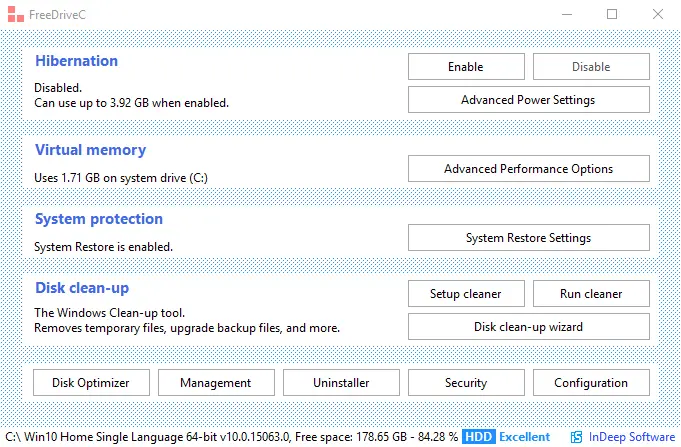
Laden Sie FreeDriveC herunter und verwenden Sie es, um mit Windows-Tools Speicherplatz auf dem Systemlaufwerk freizugeben
FreeDriveC herunterladen
Schritt 1 - Gehe zu dieser SeiteUnd holen Sie sich die FreeDriveC-Software.Folgen Sie nun den Anweisungen, um den Downloadvorgang abzuschließen.
Wenn eine Popup-Meldung angezeigt wird, die besagt, dass die Software Ihrem Gerät schadet, klicken Sie auf " Mehr Informationen" Verlinken und drücken "Funktioniert immer noch" Tab.Dies ist nur eine Sicherheitsvorschrift und bedeutet nicht, dass die Software das Gerät beschädigt.
系統 要求
FreeDriveC ist mit allen Arten von Microsoft Windows kompatibel, von Windows 7 bis Windows 10.
So verwenden Sie FreeDriveC
FreeDriveC ist eine Ein-Fenster-Software, die vier Panels anzeigt, einschließlich vieler wichtiger Funktionen.Es bietet Benutzern auch einen Schlüsselsatz von Ein-Klick-Gateways.
Überwintern
Wenn Sie einen Windows 10-PC in den Ruhezustand versetzen, wird viel Platz zum Speichern des Systems benötigt.Das obere Bedienfeld zeigt also den Schlafzustand des Geräts an.Wenn es deaktiviert ist, kann dies unter Windows 10 Speicherplatz freigeben.Benutzer können jedoch wählen, ob sie "Ermöglichen"TasteLeg eseinschalten .

Virtueller Speicher
In diesem Abschnitt wird der derzeit von der Auslagerungsdatei belegte Speicherplatz angezeigt.Wenn Sie denken, dass es viel Platz benötigt, klicken Sie einfach aufErweiterte Leistungsoptionen.Dadurch wird ein Windows-Dialog geöffnet, in dem Sie die Einstellungen der Auslagerungsdatei ändern können.Dazu gehört das Begrenzen der Größe oder das Umschalten auf ein anderes Laufwerk.

Systemschutz
Der Systemschutzteil informiert, ob die Systemwiederherstellung ein- oder ausgeschaltet ist.Es kann sogar mit einem Klick auf die Systemwiederherstellungseinstellungen zugreifen, um notwendige Änderungen vorzunehmen.

Fetplattensäuberung
Datenträgerbereinigung ermöglicht das Starten des Datenträgerbereinigungstools mit zuvor konfigurierten Einstellungen.Es führt auch den Assistenten aus, um relevante Optionen auszuwählen.

Mit den Schaltflächen am unteren Bildschirmrand können mehrere Programme und Funktionen gestartet werden, z. B. Datenträgeroptimierer, Verwaltung, Programm deinstallieren und Sicherheitskonfiguration.Diese Schaltflächen sind sehr nützlich, beispielsweise hilft die Deinstallation eines Programms, Programme oder redundante Windows-Funktionen zu verwerfen.

Die Statusleiste am unteren Bildschirmrand zeigt den aktuellen Speicherplatz auf dem Systemlaufwerk an und wird bei Änderungen automatisch aktualisiert.
![]()
Liquidation
Diese Software ist eine Komplettlösung zum Freigeben von Speicherplatz unter Windows 10.Anstatt zuzulassen, dass mehrere Software diese Single-Pane-Software für einen bestimmten Zweck verwenden, ist es sinnvoll.Es nimmt auch nicht viel Platz ein, da es leicht ist.Verwenden Sie also FreeDriveC, um das Systemlaufwerk mit Windows-Tools zu bereinigen.

![Cox-E-Mail unter Windows 10 einrichten [mit der Windows Mail-Anwendung] Cox-E-Mail unter Windows 10 einrichten [mit der Windows Mail-Anwendung]](https://infoacetech.net/wp-content/uploads/2021/06/5796-photo-1570063578733-6a33b69d1439-150x150.jpg)
![Beheben von Windows Media Player-Problemen [Windows 8 / 8.1-Anleitung] Beheben von Windows Media Player-Problemen [Windows 8 / 8.1-Anleitung]](https://infoacetech.net/wp-content/uploads/2021/10/7576-search-troubleshooting-on-Windows-8-150x150.jpg)
![Behebung des Windows-Update-Fehlers 0x800703ee [Windows 11/10] Behebung des Windows-Update-Fehlers 0x800703ee [Windows 11/10]](https://infoacetech.net/wp-content/uploads/2021/10/7724-0x800703ee-e1635420429607-150x150.png)






![So sehen Sie die Windows-Version [sehr einfach]](https://infoacetech.net/wp-content/uploads/2023/06/Windows%E7%89%88%E6%9C%AC%E6%80%8E%E9%BA%BC%E7%9C%8B-180x100.jpg)

